64位的Win7 SP1 正式版果然給力,903MB的體積,是32位Win7 SP1 下載包的近乎兩倍。還好,下載能500-900K之間,20分鐘內搞定。
下載下來當然要安裝了,這篇文章就以64位的Win7 SP1 RTM正式版為例吧,首先看下下載後的文件是否有官方的數字簽名。當然,軟媒在發布這個正式版下載之前就已經確定這個的真實性了。
用來安裝Win7 SP1 64位正式版的電腦是Dell 的Optimex,基本配置如下:
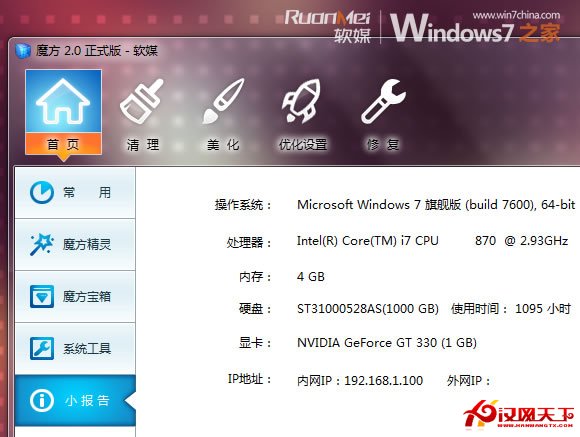
圖:64位Win7 SP1的數字簽名——
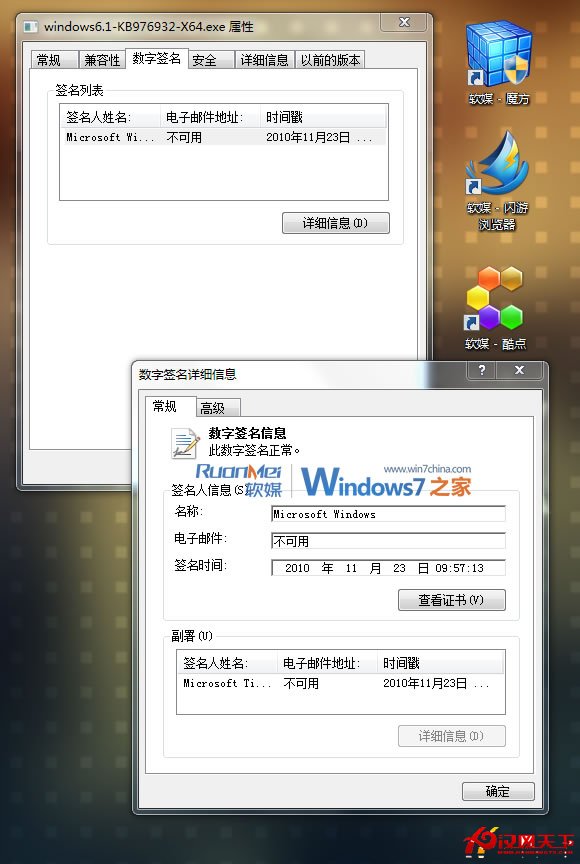
圖:雙擊下載後的 windows6.1-KB976932-X64.exe 開始安裝,嗯,出現了UAC提示——
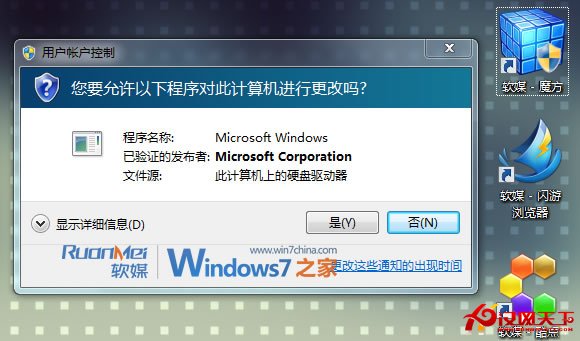
當然要點擊“是”了,出現了安裝的第一屏提示——
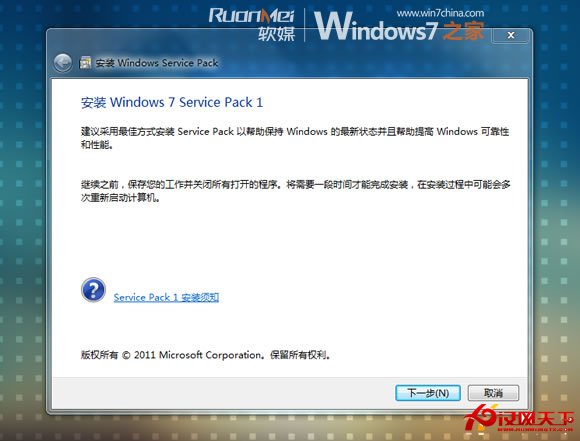
大家在上圖裡面應該可以看到,裡面有個 Service Pack 1 安裝須知 的鏈接提示,這個點擊後是微軟保存在你的電腦上的一個網頁文件,是關於安裝Windows 7 SP1的微軟官方說明:大體內容如下——
------------------------------ 以下為微軟官方的 Service Pack 1 安裝須知說明簡要 ----------------------------------
開始之前:
安裝 SP1 之前,請執行以下操作:
· 使用管理員帳戶登錄到計算機,確保其他所有用戶已從計算機上注銷,然後關閉所有打開的程序。
· 如果安裝了任何測試版的 SP1,請先卸載這些版本,然後再安裝最終發布版本的 SP1。為此,請按照卸載 SP1 中的說明執行操作。
· 將您的文件備份到外部位置,如外部硬盤、DVD 或 CD、USB 閃存驅動器或網絡文件夾。
· 如果您使用的是便攜式計算機,請將其連接到交流電源插座上,安裝過程中不要拔出插頭或重新啟動計算機。
· 根據需要更新任何設備驅動程序。您可以使用控制面板中的 Windows Update 進行更新,或通過訪問設備制造商網站進行更新。
· 如果計算機連接了不間斷電源 (UPS),請先斷開所連接的串行電纜,然後再安裝 SP1。安裝過程會自動嘗試檢測連接到串行端口的設備,因此 UPS 設備可能導致檢測過程出現問題。可以將計算機連接到 UPS,用 UPS 來供電。
· 一些防病毒軟件可能阻止 SP1 的安裝,或可能減慢安裝速度。您可以嘗試臨時禁用防病毒軟件。如果禁用防病毒軟件,請確保已了解禁用可能帶來的風險,並確保在安裝服務包之後重新啟用防病毒軟件。
· 請確保有足夠的可用磁盤空間來安裝 SP1(即使大部分空間將在安裝後回收)。有關詳細信息,請訪問 Windows 網站上的釋放磁盤空間的策略。
安裝 SP1:
您需要選擇是安裝 32 位版本還是安裝 64 位版本的 SP1,這取決於您所運行的 Windows 7 是 32 位版本還是 64 位版本。
要查看您所運行的版本,請單擊“開始”按鈕,右鍵單擊“計算機”,然後單擊“屬性”。在“系統”部分的“系統類型”下,您可以查看操作系統版本信息。
· 在“安裝 Windows 7 Service Pack 1”頁上,單擊“下一步”。
· 按照屏幕上的說明執行操作。安裝過程中,您的計算機可能會重新啟動。安裝過程中請不要拔出插頭或關閉計算機。
· 如果在安裝服務包之前禁用了防病毒軟件,請在安裝完成後重新啟用。
卸載 SP1:
依次單擊“開始”按鈕、“控制面板”和“程序”。
在“程序和功能”下,單擊“查看已安裝的更新”。
------------------------------ 以上為微軟官方的 Service Pack 1 安裝須知說明簡要 ----------------------------------
好吧,我們點擊下一步——
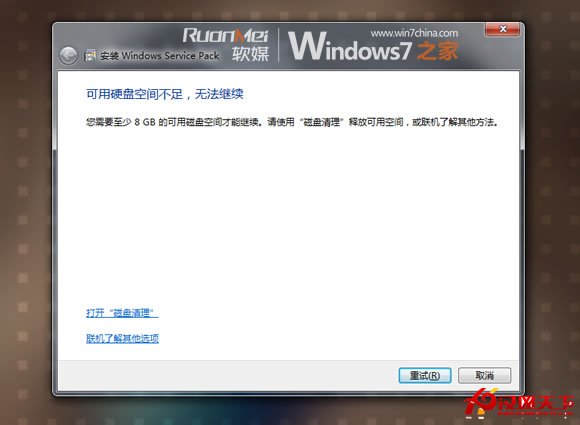
哎呀,不妙,出師未捷,竟然提示C盤需要 8 GB 空間,天,微軟的飯量越來越大啊。